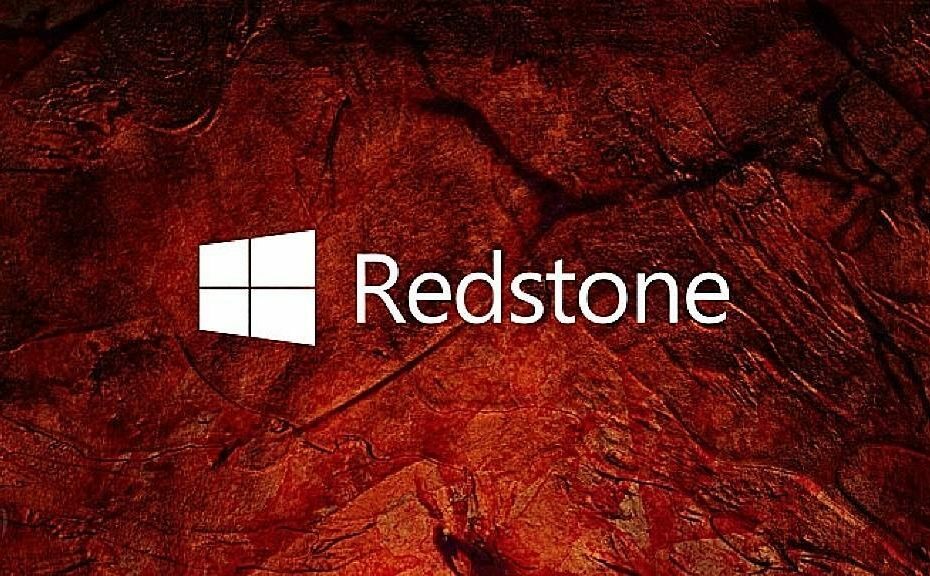Този софтуер ще поддържа драйверите ви работещи, като по този начин ви предпазва от често срещани компютърни грешки и отказ на хардуер. Проверете всичките си драйвери сега в 3 лесни стъпки:
- Изтеглете DriverFix (проверен файл за изтегляне).
- Щракнете Започни сканиране за да намерите всички проблемни драйвери.
- Щракнете Актуализиране на драйвери за да получите нови версии и да избегнете неизправности в системата.
- DriverFix е изтеглен от 0 читатели този месец.
Ако се питате как да проверите .NET версията на вашия Windows сървър, намерихте правилното ръководство.
Някои приложения изискват специфични .net версии, за да работят правилно и информацията относно това как да се намери тази информация не е лесно да се намери онлайн.
Поради тази причина в днешната статия с инструкции ще обсъдим най-добрите методи за откриване на версията на вашия .net на Windows сървър.
Моля, следвайте внимателно представените тук стъпки, за да избегнете проблеми на сървърната машина на Windows.
Искате ли да знаете вашата .net версия на сървъра на Windows? Следвайте тези методи
1. Проверете с PowerShell:
- Натиснете Win + X клавиши на клавиатурата -> изберете PowerShell (администратор) от списъка.

- Поставете следната команда модул за импортиране на сървъри -> натиснете Въведете.
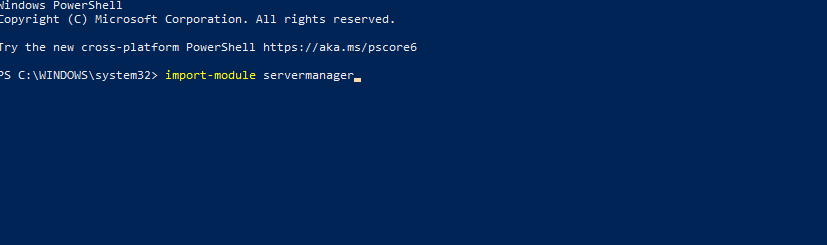
- На ASP.NET 3.5: изпълнете командата get-windowspackage web-asp-net -> изходът ще се посочи Инсталиран или На разположение.
- На ASP.NET 4.5: изпълнете командата get-windowsfeature Net-Framework-45-Code -> изходът ще посочи състоянието на инсталиране (Инсталиран или наличен).
Ако вашата версия на ASP.NET не се показва като инсталирана, можете да използвате тези команди, за да ги инсталирате:
ASP.NET 3.5: add-windowsfeature web-asp-net
ASP.NET 4.5: add-windowsfeature Net-Framework-45-Core
Искате ли да инсталирате .NET Framework на Windows 10, 8? Ето как
2. Проверете с помощта на GUI на Server Manager:

- Отворете Сървър мениджър (обикновено първата фиксирана икона във вашата лента на задачите).
- Под раздела Конфигурирайте този локален сървър -> щракнете върху опцията Добавете роли и функции за да стартирате съветника.
- Избирам Инсталиране въз основа на роли или функции -> щракнете Следващия.
- Щракнете Изберете сървър от сървърния пул -> щракнете Следващия.
- Ако ASP.NET 3.5 или 4.5 са инсталирани те ще бъдат разположени под Уеб сървър (IIS) -> Уеб сървър -> Разработване на приложения.
Заключение
В днешната статия с инструкции разгледахме най-добрите методи, за да разберем каква е вашата .NET версия на вашата сървърна машина на Windows.
Ако намерите това ръководство за полезно, моля, уведомете ни, като използвате раздела за коментари, намерен под тази статия.
ПРОЧЕТЕТЕ СЪЩО:
- Много потребители не могат да актуализират .NET Framework до версия 4.7.1
- Как да коригирам повредени проблеми .NET Framework
- Пълно решение: Windows Driver Frameworks използва твърде много CPU